Das Starten der Terminal-APP beim Starten von Windows 11 / 10 ist manchmal sinnvoll wenn man gerne mit der Befehlszeile, Eingabeaufforderung und Powershell arbeitet!
1.) ... Das automatische Starten der Windows 11 Terminal-APP aktivieren!
2.) ... Was kann ich machen wenn das Windows Terminal trotzdem nicht automatisch startet?
3.) ... Ich habe gar kein Windows Terminal, was mache ich falsch?
1.) Das automatische Starten der Windows 11 Terminal-APP aktivieren!
1. Starten Sie die Windows Terminal-APP über das Windows X Menü oder dem Befehl wt.exe2. Gehen Sie auf das Optionsmenü
3. Wählen Sie Einstellungen
4. Und "Beim Starten des Computers" auf -ein- umstellen
( ... siehe Bild-1 Punkt 1 bis 5)
Warum auch nicht wenn es möglich ist auf Windows 11. Schließen Sie danach die Registerkarte Einstellungen. Wenn Sie Ihren Windows 11, 10, ... PC das nächste Mal neu starten und Sie sich anmelden, wird das Windows Terminal mit der Standardbefehlszeile gestartet.
| (Bild-1) Terminal APP mit Windows 11 starten lassen! |
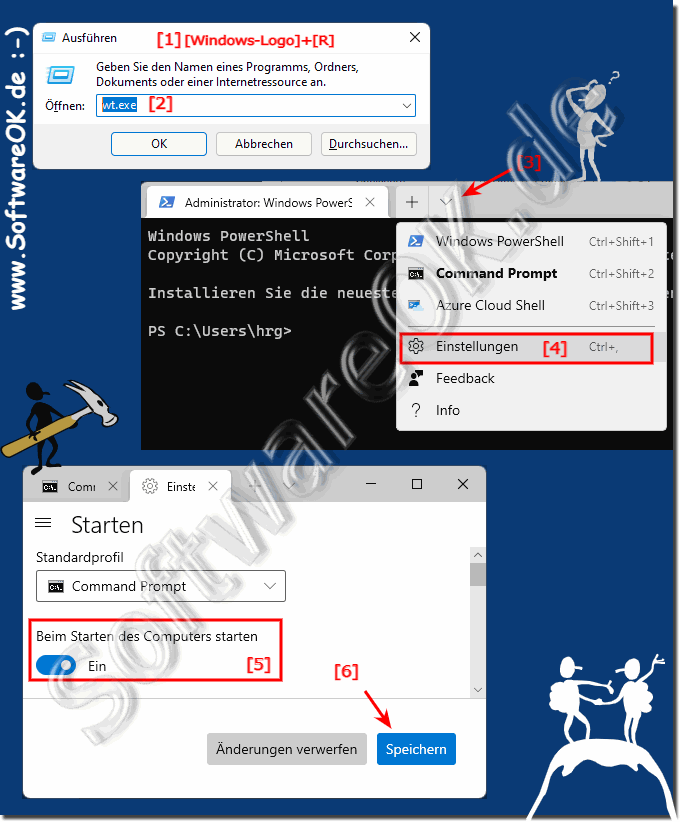 |
2.) Was kann ich machen wenn das Windows Terminal trotzdem nicht automatisch startet?
Falls die Terminal-App nicht starten will, warum auch immer, dann können Sie die Desktopverknüpfung in den Windows 11 Autostartordner verschieben oder kopieren!Siehe ► Windows 11 MS Terminal APP Desktop Verknüpfung!
Noch besser!
1. Öffnen Sie den ►► ... Autostart Ordner << (wie hier beschrieben)
2. Erstellen Sie eine Terminal_Start.bat
Optional Download: ► Terminal_Start.bat.zip
( ... siehe Bild-2)
Somit kann die Terminall-APP bequem gestartet werden, wenn Sie sich am Windows 11 System anmelden
| (Bild-2) Autostart der Terminal-APP auf Windows 11! |
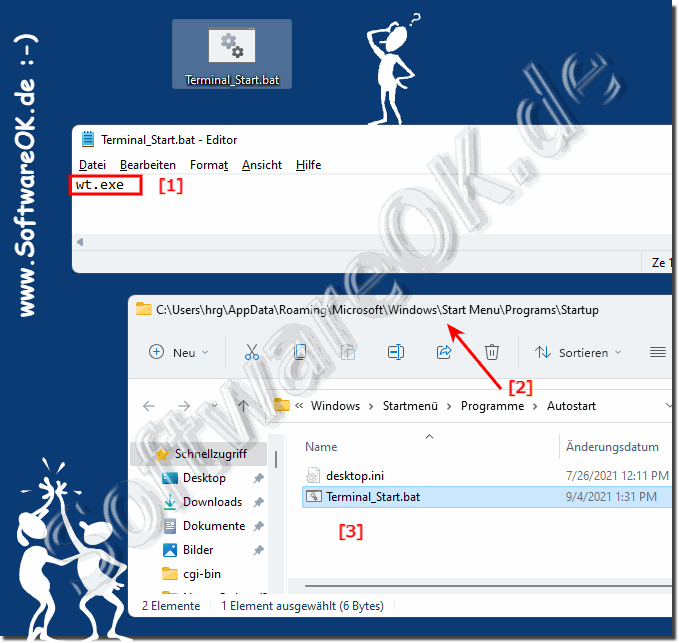 |
3.) Ich habe gar kein Windows Terminal, was mache ich falsch?
Nur bei Windows 10 muss die Terminal-APP aus dem MS Store installiert werden! Das Ausführen des Windows Terminal ist nur möglich, wenn diese praktische Anwendung installiert ist, es ist kostenlos im Microsoft Store verfügbar.Bei Windows 11 ist die Terminal-APP vorinstalliert:
Siehe ► Windows 11 MS Terminal APP Desktop Verknüpfung!
1. Falls nicht starten Sie MS Store
2. Geben Sie Windows Terminal APP ein
3. Und installieren Sie Windows Terminal aus der Store-Seite heraus
( ... siehe Bild-3 Punkt 1 und 2)
Windows 11 Terminal ist inzwischen auch offiziell freigegeben, kann schon verwendet und getestet werden, aber auch Windows PowerShell und die Eingabeaufforderung machen auch die Arbeit und starten viel schneller als das Windows-Terminal!
| (Bild-3) Windows Terminal nachinstallieren auf Windows 11, 10, ...! |
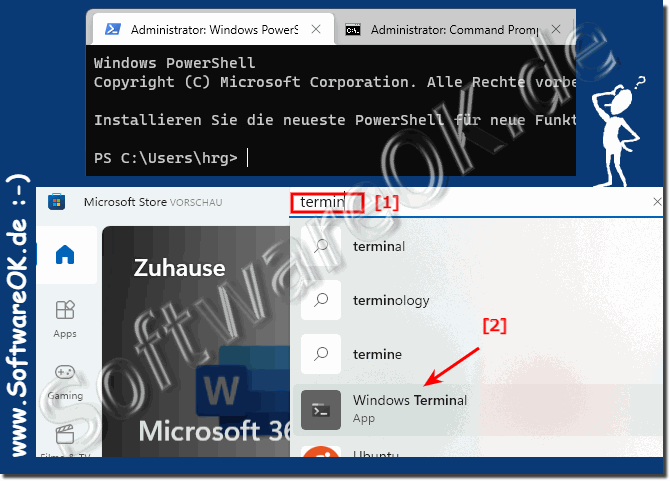 |
